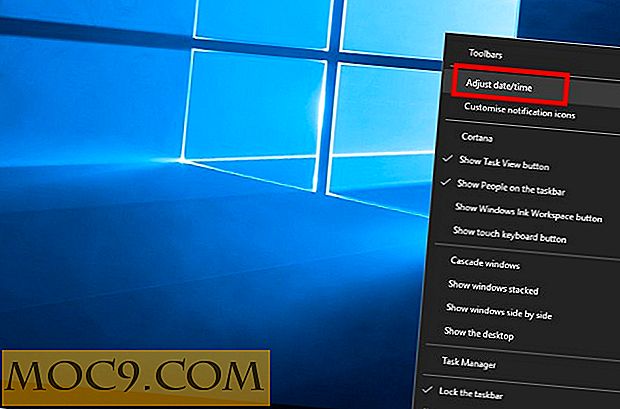Brug af Google Drive-formularfunktionen som et organisatorisk værktøj
Google synes aldrig at stoppe med at sætte hænderne i vores forretning. Næsten alt, hvad du vil gøre, kan udføres med et Google-produkt eller en anden. De gør mere end du måske endda indser, da nogle gange er funktionerne skjulte, sådan er tilfældet med formularfunktionen i Google Drev.
Form-funktionen er klart designet til undersøgelser og quizzer, men et lille eksperiment kan også komme med nogle ekstra anvendelser. Da jeg kiggede igennem det, så jeg et anstændigt organisatorisk værktøj.
Oprettelse af en ny formular
Måske er den bedste del af noget relateret til Google Drev, at du ikke behøver at downloade noget. Det er okay der online. Og hvis du vil bruge den på en mobil enhed, er der apps til det. For at få adgang til Forms skal du logge ind på Google Drev og trække ned på download-symbolet i rødt ud for ordet "Opret".

Som en god side kan du tilføje en attraktiv baggrund til din formular. Du kan gå med Standard for en lyseblå baggrund, eller du kan vælge et antal forskellige. Jeg valgte at gå med den røde og lyserøde blomstrede baggrund, da jeg opretter en formular, der hjælper mig med at organisere, hvad jeg skal købe til min datters gradueringsfest i løbet af få måneder.

Tilføjelse af indhold
Det er det der smider folk ud og får dem til at tænke Forms er kun til at skabe undersøgelser og quizzer. Efter at have udfyldt din overskrift og beskrivelse, er du præsenteret med et felt, der spørger dig om et spørgsmålstegn og for spørgetypen. Lad ikke dette narre dig. Det behøver ikke at være et spørgsmål.
Jeg indtaster bare de ting, jeg skal købe til min datters fest. Jeg kan derefter vælge valg af butikker / butikker for at købe varen i spørgsmålstypen under Tekst. Du kan i sætte noget i dette punkt fra stykke tekst til et net til flere valg på en skala. Du kan se, hvorfor det er særligt godt for undersøgelser og quizzer. Jeg sætter butikkerne, hvor jeg vil købe den første vare i som flere valg for at få dem til at komme op på en liste måde. Jeg kan gå tilbage og udfylde de andre, da jeg kommer nærmere til at træffe den beslutning.

For at tilpasse dette lidt til min datter tilføjede jeg et billede af hende. Det er et billede, jeg overvejer at have på sin kage og invitationer. Mens formularer gav mulighed for at tilføje billeder, du har gemt lokalt, ville det ikke lade mig tilføje billeder, jeg har gemt på min iPad. Jeg skulle manuelt tilføje billedet til min Google Drev først for derefter at kunne tilføje det til min formular.
Færdiggørelse
Hvad der gør disse Google Forms unikke, er at du kan se, hvordan det færdige produkt vil se ud til folk, der ser det online ved at klikke på "Se live formular." Det har naturligvis flere anvendelser, hvis du laver en undersøgelse, end hvis du simpelthen bruger det som et organisatorisk værktøj. Du kan dog dele det med nogen, hvis mening du leder efter, selv om det ikke er en undersøgelse. Jeg kan dele min med min mand og datter og få deres meninger, hvilket gør det dobbelt så organisatorisk og undersøgt. Du kan også åbne det for at se svarene, da det åbnes som et regneark ved at klikke på "Vis svar".

Konklusion
Igen er den bedste del af noget Google, at det forbinder med alle sine andre apps, og du kan få adgang til det overalt. Jeg kan få adgang til Forms-funktionen på min Mac Mini hjemme eller på min iPad. Jeg kan endda få adgang til det på min iPhone, når jeg handler, da jeg indsnævrer mine valg. De fleste mennesker vil se det som et værktøj til at lave en undersøgelse eller quiz, men det skal egentlig ikke være sådan.
Har du en ekstra brug til Google Forms, der ikke er omfattet her eller andetsteds, på Make Tech Easier? Lad os vide i kommentarerne nedenfor.
Billedkredit: Moumou82